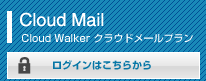| Fetch ( for Macintosh / OS 9 ) | ||
| |
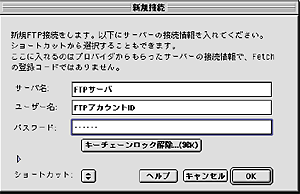 |
Fetchを起動し、[新規接続] 画面が表示されますので、以下の入力を行います。 サーバ名: FTPサーバ ユーザー名: FTPアカウントID パスワード: FTPパスワード |
| |
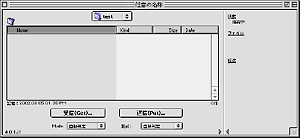 |
接続が完了し、[任意の名称] の画面が表示されます。 |
| |
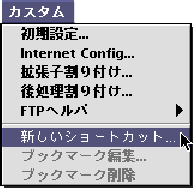 |
[カスタム] メニューから [新しいショートカット] をクリックし、以下の設定と入力を行い、[OK] ボタンをクリックします。 名称: 任意の名称 タイプ: フォルダを選択する サーバ名: FTPサーバ ユーザー名: FTPアカウントID パスワード: FTPパスワード ディレクトリ: 任意のディレクトリ |
| |
 |
[カスタムメニュー] から初期設定をクリックします。 |
| |
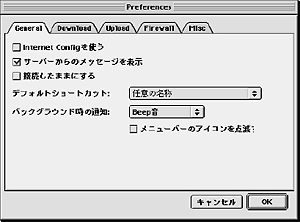 |
[Preferences] 画面が表示されますので、[General] タブを選択し、以下の設定を行います。 internet Configを使う: チェックしない サーバーからのメッセージを表示: チェックする 接続したままにする: チェックしない デフォルトのショートカット: 任意の名称: 選択 バックグランド時の通知: 任意 メニューバーのアイコンの点滅: 任意 |
| |
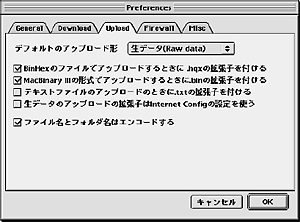 |
[Upload] タブを選択し、以下の設定を行い、[OK] ボタンをクリックします。 デフォルトのアップロード形: 生データ(Raw date): 選択 BinHexのファイルでアップロードするときに.hqx の拡張子を付ける: チェックする MacBinartⅢの形式でアップロードするときに.bin の拡張子を付ける: チェックする テキストファイルのアップロードするときに.txtの拡張子を付ける: チェックしない 生データのアップロードの拡張子はInternet Configの設定を使う: チェックしない ファイル名とフォルダ名はエンコードする: チェック |
| |
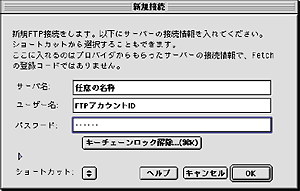 |
Fetch を起動すると、[新規接続] 画面が表示されますので、[OK] ボタンをクリックします。 |
| |
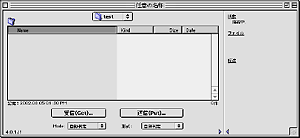 |
接続が完了すると、[任意の名称] 画面が表示されます。 |
 |
|
|